Düzeltme: Windows 10 bilgisayarlarda HTTP hatası 400
Hatalı İstek hatası olarak da bilinen 400 hata, yalnızca yanlış bir istek yaptığınız anlamına gelen bir HTTP yanıt durum kodudur veya bozuktur ve sunucu bunu anlayamamıştır.
Hata genellikle adres çubuğuna yanlış URL'yi girdiğinizde, geçersiz sözdizimi olarak bilinen ne olur. Kodlar müşteri ve web uygulaması, web sunucusu ve birden fazla üçüncü taraf web hizmetleri arasındaki karmaşık ilişkileri temsil ettiğinden, bu sorunu çözmek konusunda sinir bozucu olabilir ve bir sorun olabilir.
Genellikle, 4xx kategorisindeki durum kodları müşteri tabanlı hata yanıtlarıdır ve bir tane aldığınızda, bunun müşteri ile ilgili bir sorun olduğu anlamına gelmez, yani web tarayıcınız veya web'e erişmek için kullandığınız cihaz.
Ancak, 400 Kötü İstek hatası genellikle müşteri tarafından yapıldığından, sorunun oradan çözülmesi gerekir.
Aşağıdaki çözümleri denemeden önce, özellikle sitenizde veya uygulamanızda değişiklik yapıyorsanız, aşağıdaki çözümlerin 400 Kötü İstek hatasını gidermeye yardımcı olup olmadığını test etmek için temiz bir temeliniz olması için kapsamlı bir yedekleme yapın.
Düzeltme: 400 - Bu Bir Hata - İstenen URL Bu Sunucuda Bulunamadı.
- URL’nizi kontrol edin
- Çerezleri temizlemek
- Daha küçük dosyalar yükle
- Çıkış yapın ve tekrar giriş yapın
- Sunucudaki genel yazılım paketlerini kontrol edin
- Sunucunuzla ilgili sorunları giderin
- Tarayıcınızı sıfırlayın (Chrome)
1. URL’nizi kontrol edin
400 Kötü İstek hatası genellikle yanlış veya yanlış bir URL yazdığınızda olur, bu nedenle ilk adım URL'nin doğru olup olmadığını kontrol etmektir. Alan adından sonra yazım, durum, yol, sorgu veya bölüm bölümlerini kontrol edin ve doğru olduklarından emin olun. Ayrıca yanlış özel karakterler olup olmadığını kontrol edin.
2. Çerezleri temizle
Geçersiz veya yinelenen bir yerel çerez, farklı bir kullanıcı için başka bir oturum belirteciyle çakıştığında 400 Kötü İstek hatasının görüntülenmesine neden olabilir, bu nedenle biriniz hatayı alır. Bu durumda, sorunu ortaya çıkaran site veya uygulamayla ilgili çerezleri kontrol edin.
Google Chrome, Microsoft Edge (IE) veya Firefox tarayıcıları kullanıyorsanız, önbelleği ve çerezleri nasıl temizleyeceğiniz aşağıda açıklanmaktadır.
Google Chrome
- Chrome'u açın ve Diğer
- Diğer araçlar'ı tıklayın

- Tarama verilerini temizle'yi seçin.

- Bir zaman aralığı seçin
- Her şeyi silmek için Tüm zamanlar'ı seçin.

- Çerezler ve diğer site verileri ile Önbelleğe alınmış resimler ve dosyalar'a gidin, ardından her iki kutuyu da işaretleyin.
- Verileri temizle'yi tıklayın.
Microsoft Edge
- Microsoft Edge’i açın
- Hub> Geçmiş'i tıklayın
- Tüm geçmişi temizle'yi seçin.
- Neyi silmek istediğinizi seçin, ardından Sil
- Cortana kullanıyorsanız bulut göz atma geçmişini temizlemek için, Microsoft Edge'in bulutta benim hakkımda bildiklerini değiştir'i seçin ve Göz atma geçmişini temizle'yi tıklayın.
Firefox
Bir web sitesi için çerezleri silebilir veya tüm çerezleri tamamen silebilirsiniz. Bir web sitesi için şunu yapın:
- Menü'ye tıklayın ve Seçenekler'i seçin.
- Gizlilik ve Güvenlik'i tıklayın.
- Çerezlere ve Site Verilerine Git
- Verileri Yönet düğmesini tıklayın
- Web sitelerini ara alanına, çerezlerini kaldırmak istediğiniz sitenin adını yazın.
- Tüm çerezleri ve depolama verilerini kaldırmak için Gösterilenleri kaldır'ı tıklayın. Seçili öğeleri kaldırmak için Seçileni kaldır'ı tıklayın.
- Değişiklikleri kaydet'i tıklayın.
- Çerezleri ve site verilerini onaylama kutusunda, Kaldır'ı tıklayın.
Tüm çerezleri kaldırmak için şunu yapın:
- Menü'ye tıklayın ve Kütüphane'yi seçin
- Geçmişi tıklayın
- Son Geçmişi Temizle'yi tıklayın.
- Her şeyi temizlemek için Zaman aralığını ayarlayın
- Listeyi genişletmek için Ayrıntılar'ın yanındaki oka tıklayın.
- Çerezleri Seç
- Şimdi Temizle'yi tıklayın ve çıkın
3. Küçük dosyaları yükleyin
400 Kötü İstek hatası, büyük dosyalar yüklemeye çalıştığınızda da ortaya çıkabilir. Daha küçük bir dosyayı deneyin ve yükleyin ve yardımcı olup olmadığına bakın. Bu, bilgisayarınızdan olmayan yüklemeleri veya web uygulamanızdaki sunucudan yüklediği düşünülen diğer bilgisayarlara gönderilen dosyaları içerir.
4. Oturumu kapatın ve tekrar oturum açın
Web uygulamasının kullanıcı kimlik doğrulaması varsa, çıkış yapıp tekrar giriş yapmayı deneyin. Çerezleri temizlediyseniz, sayfayı tekrar yüklemeyi denediğinizde otomatik olarak çıkış yapmanız gerekir. 400 Kötü İstek hatası, sunucudan istemciye gönderilen önceki oturumdan gelecekteki istekler için tanımlamak üzere gönderilen bir dize nedeniyle ortaya çıkabilir.
5. Sunucudaki ortak yazılım paketlerini kontrol edin
Bir kez değiştirildikten sonra 400 hatalı hata talebine neden olabilecek bazı yazılım veya içerik yönetim sistemlerini kullanıyor olabilirsiniz. Bunu çözmek için aşağıdakileri yapın:
- Hata ortaya çıkmadan ve işler iyi gittiğinden önceki yazılım güncellemelerini geri alın
- Ayrıca en son güncellediğiniz uzantıların veya modüllerin önceki sürümlerine de dönün
- Yeni uzantıları, modülleri veya eklentileri kaldırın
- Veritabanını kontrol edin ve uzantılar veya eklentiler tarafından değiştirilen kayıtları manuel olarak arayın.
6. Sunucunuzu giderin
- Geçersiz HTTP başlıklarını kontrol et
- Uygulamanın istenen sayfalar, uygulamanın bağlı olduğu sunucular ve sağladığı veritabanı sonuçları gibi uygulamaların sunucu tarafındaki günlüklerine bakın.
- Uygulama kodunu veya komut dosyasını hata ayıklayın. Bunu manuel olarak yapın ve bir hata ayıklama işlemi gerçekleştirmeden önce uygulamanın bir kopyasını yerel bir geliştirme makinesine yapın, böylece 400 Kötü İstek hatasından önce tam senaryoyu yeniden oluşturabilirsiniz
7. Tarayıcınızı sıfırlayın (Chrome)
- Chrome'u aç
- Daha fazla tıklayın
- Ayarlar'ı tıklayın

- Gelişmiş'i tıklayın

- Sıfırla bölümünün altında Sıfırla'yı tıklatın.

- Sıfırla'yı tıklatarak onaylayın

Not: Bu işlem, varsayılan arama motorunu Google’a, ana sayfa ve sekmeler, yeni sekme sayfası, sabitlenmiş sekmeler, içerik ayarları, çerezler ve site verileri, uzantılar ve temalara sıfırlar. Yeni ayarlar, oturum açtığınız tüm cihazlara da uygulanacaktır.
Yukarıdaki çözümler 400'ün çözülmesine yardımcı olduysa bize bildirin - bu bir hatadır - istenen URL bu sunucuda bulunamadı, aşağıya bir yorum yazarak.





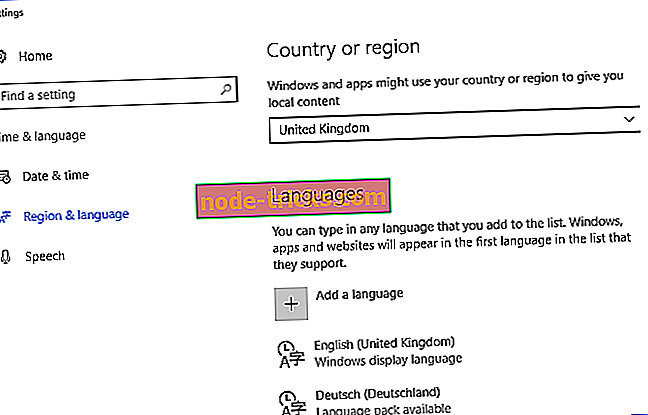
![Windows 10 Oluşturucu Güncelleştirmesi yüklendikten sonra Excel dosyaları açılmıyor [Düzeltme]](https://node-tricks.com/img/fix/195/excel-files-won-t-open-after-installing-windows-10-creators-update.jpg)

